文章详情页
win10禁用设备安装更新教程
浏览:150日期:2023-05-08 09:57:18
win10禁用设备的安装可以帮助用户禁用设备的很多安装更新,功能十分的强大方便,今天小编就给大家带来了详细的更新教程,需要的来看看吧。
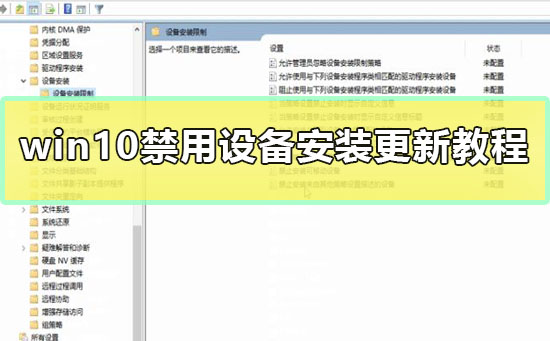
1.按【Windows+r】输入【gpedit.msc】点击确定打开本地组策略管理器;
2.在本地组策略管理器中,与【计算机配置】——【管理模板】——【系统中】;
3.在系统中选择设备安装,点击右边的【设备安装限制】;
4.在设备安装限制中,选择禁止安装未由其他策略设置描述的设备,双击打开;
5.在窗口中选中已启用,点击应用,即可【禁用设备的安装更新】。
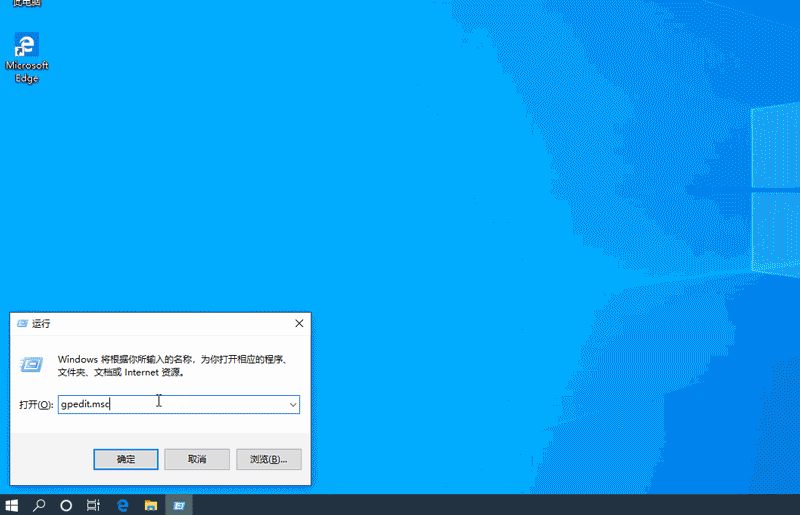
以上就是好吧啦网为各位用户带来的win10禁用设备安装更新教程详细内容了,想看更多相关文章欢迎关注好吧啦网!
以上就是win10禁用设备安装更新教程的全部内容,望能这篇win10禁用设备安装更新教程可以帮助您解决问题,能够解决大家的实际问题是好吧啦网一直努力的方向和目标。
相关文章:
排行榜
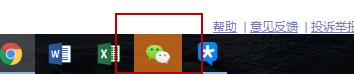
 网公网安备
网公网安备